로지텍 G102 마우스 LED 조명 설정끄기 및 단축키 및 매크로 설정 G-HUB
로지텍 G102 마우스 LED 조명 설정끄기 및 단축키 및 매크로 설정 G-HUB
로지텍 G102는 가격 대비 성능이 뛰어난 게이밍 마우스로, G HUB 소프트웨어를 통해 조명 설정부터 매크로, 단축키까지 섬세한 사용자 설정이 가능한 제품입니다. 특히 2025년 현재, 야간 작업이나 집중이 필요한 환경에서 LED 조명이 불편하다는 사용자 피드백이 많아지면서 LED 조명 끄는 방법, 버튼 매핑, 매크로 설정 등에 대한 관심이 높아지고 있습니다.
G102를 비롯한 G203, G304, G402, G502 등 로지텍 G 시리즈 마우스는 모두 G HUB를 통해 조명 제어와 고급 기능 활용이 가능하며, 실사용 환경에 맞춰 자신만의 커스터마이징을 적용할 수 있습니다.
DRMFJA 로지텍 G102 LED를 완전히 끄는 방법, 게임이나 반복 작업에 유용한 단축키 및 매크로 설정, 그리고 설정이 저장되지 않을 때 해결법까지 하나씩 알아보겠습니다.
G HUB 다운로드 및 설치 및 실행

먼저, 로지텍 G 시리즈 마우스의 LED를 끄고 단축키 및 매크로 설정을 하기 위해서는 로지텍에서 제공하는 전용 소프트웨어인 G HUB를 설치해야 합니다.
우선 이 소프트웨어는 로지텍 마우스를 비롯한 여러 주변 기기의 설정을 조정할 수 있는 강력한 도구입니다. 설치는 다음과 같이 진행합니다:

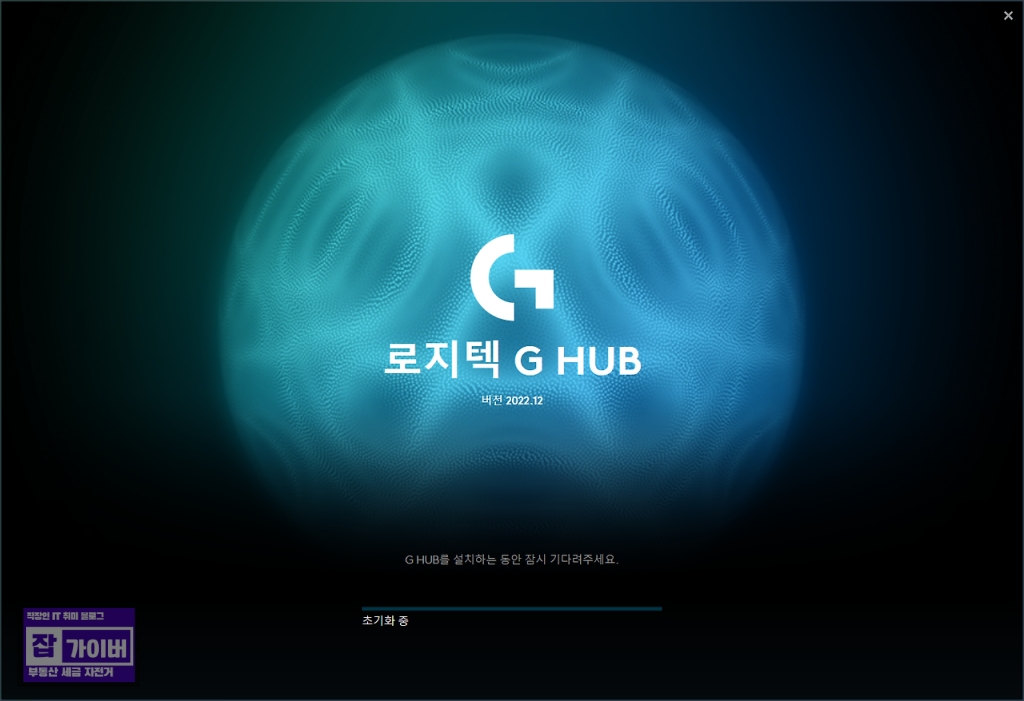
- 로지텍 G HUB 다운로드 페이지로 이동합니다.
- 다운로드 버튼을 클릭하여 설치 파일을 내려받습니다.
- 설치 파일을 실행하여 지침에 따라 설치를 완료합니다.
- 설치가 완료되면 G HUB 프로그램을 실행합니다.
로지텍 마우스 LED 조명 끄기 설정
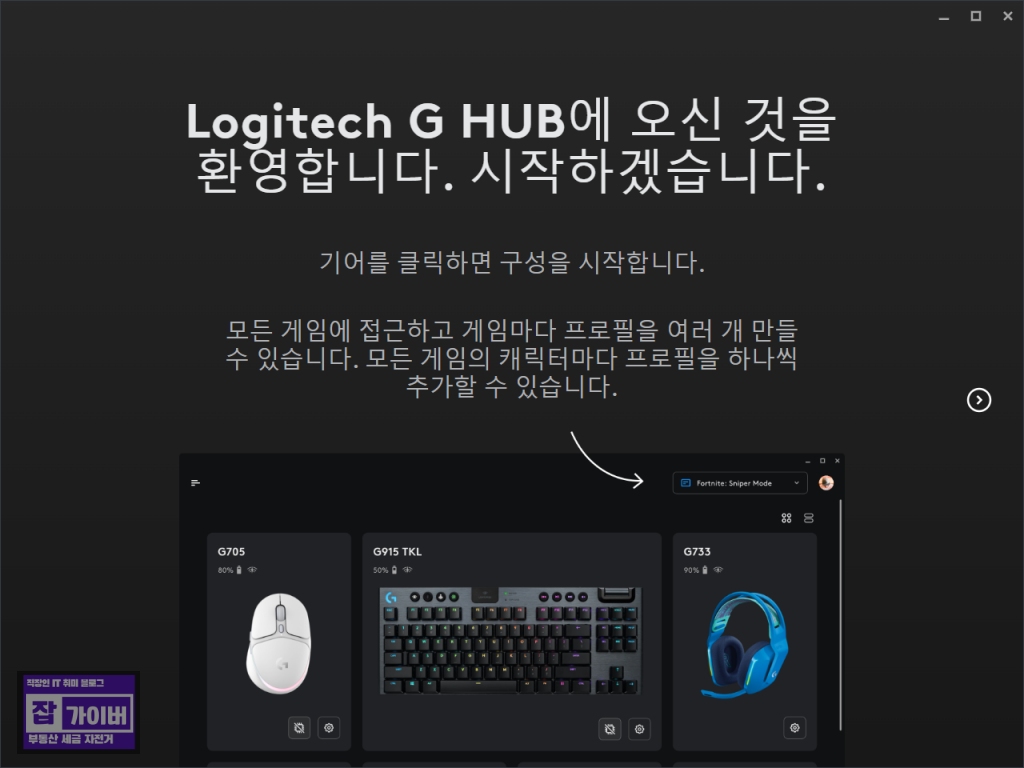
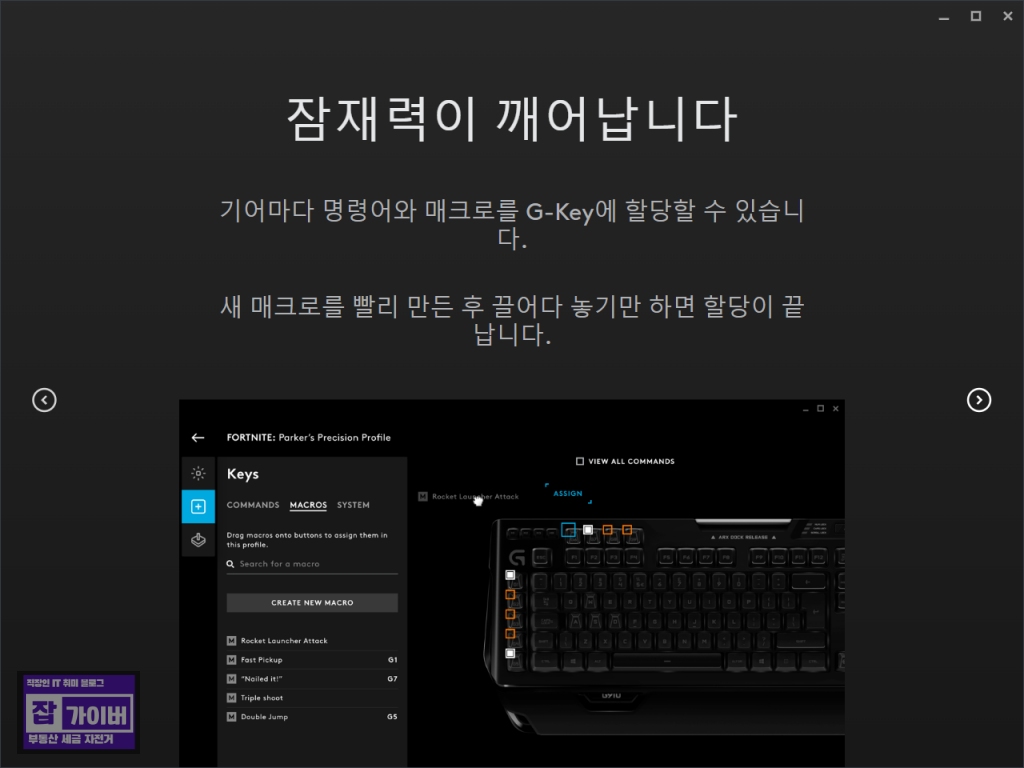
G HUB를 실행하면 컴퓨터에 연결된 로지텍 장치를 자동으로 검색하며, 연결된 장치 목록에 G102, G103, G203, G302, G402, G502, G602, G703, G903 등의 마우스가 표시될 것입니다.
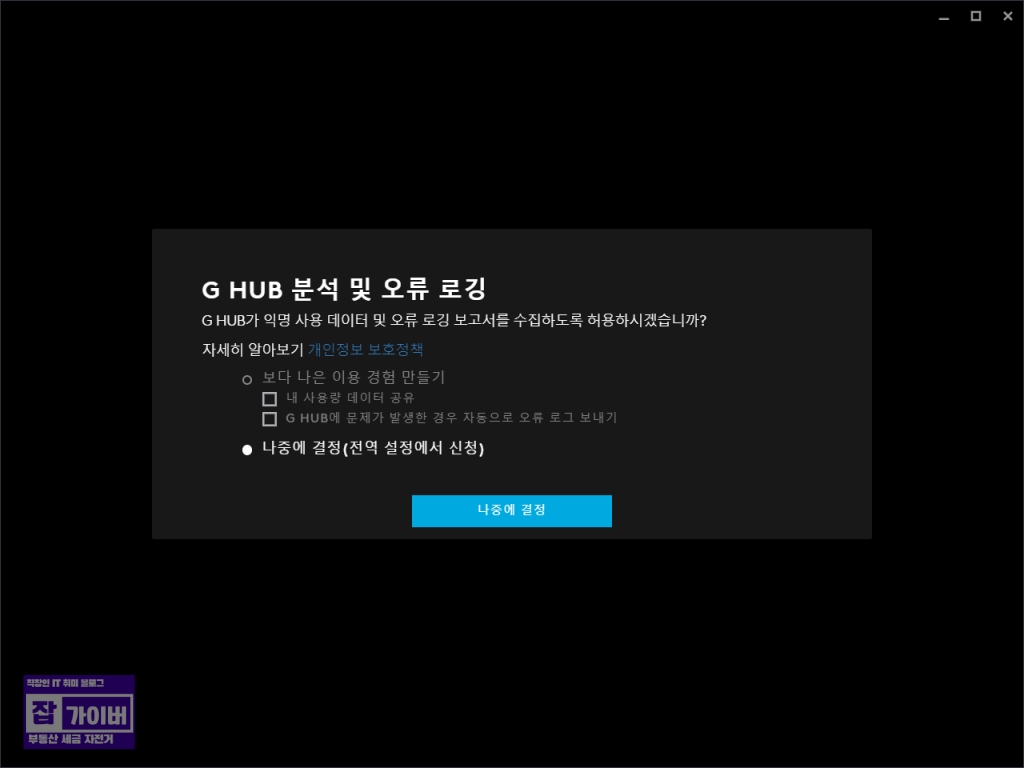
그리고 이 목록에서 사용 중인 마우스를 클릭하여 해당 마우스의 설정 메뉴로 들어갑니다.
로지텍 G HUB 무한로딩 원인 초기화 지허브 마우스 설정
로지텍 G HUB 무한로딩 원인 초기화 및 지허브 마우스 설정 로지텍 G HUB는 하나의 앱으로 모든 기어 제어가 가능하며 게임 프로필을 생성해서 다운로드하고 커뮤니티와 공유할 수 있으며, 스트리
jab-guyver.co.kr
만약 로지텍 설치 후 실행 시 무한로딩등으로 실행이 되지 않는다면 위 내용을 참고하세요

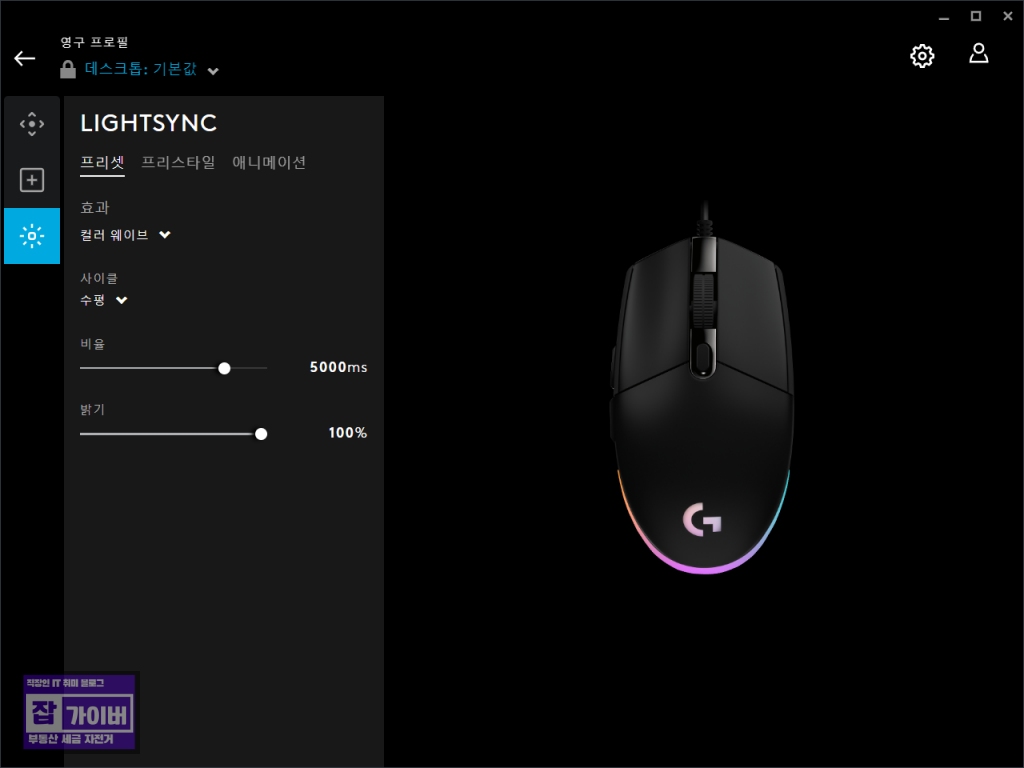
- LIGHTSYNC 탭으로 이동합니다.
- LIGHTSYNC에서 조명 효과를 조정할 수 있는 옵션이 나타납니다. 여기에는 "고정", "사이클", "브리딩", "컬러 웨이브", "색 혼합" 등이 포함되어 있습니다.
- LED를 완전히 끄고 싶다면 "효과 끄기"를 선택합니다.
- 설정을 저장하면 마우스에서 LED 불빛이 더 이상 나타나지 않습니다.
LIGHTSYNC 설정은 단순히 LED를 끄는 것뿐만 아니라, 사용자 환경에 맞게 조명을 개인화할 수도 있습니다. 예를 들어, 특정 색상으로 조명을 고정하거나, 색상이 서서히 변하는 브리딩 효과를 사용할 수 있습니다.
단축키 및 매크로 설정 방법
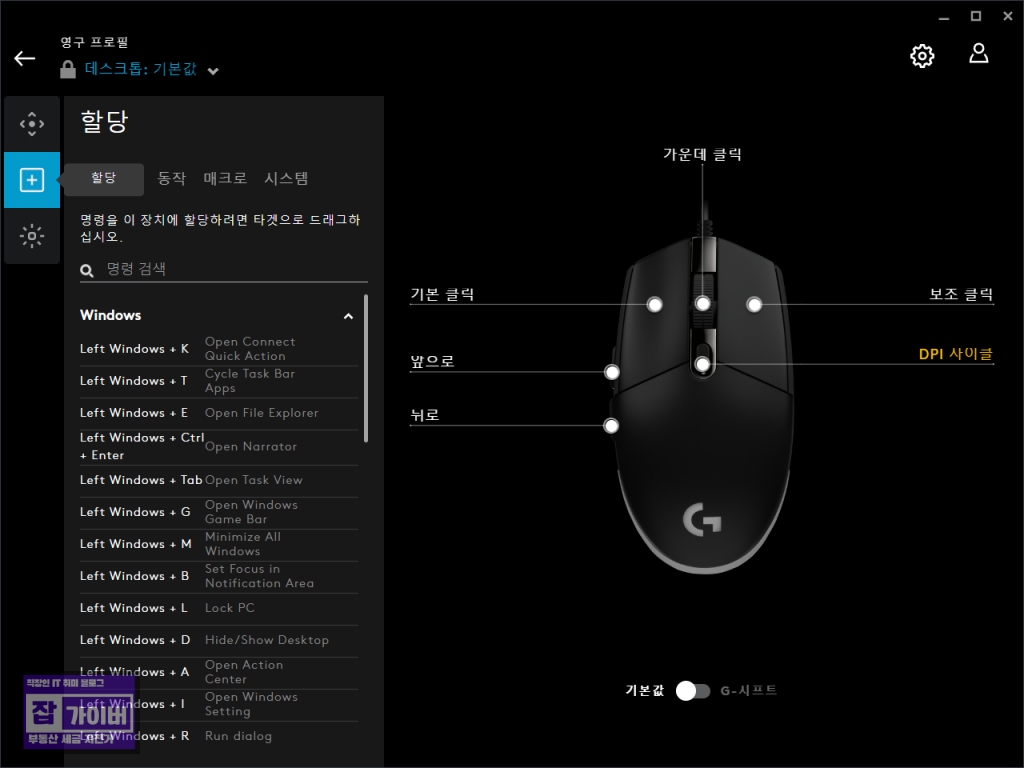
LED 설정 외에도 G HUB를 활용하면 마우스의 버튼에 원하는 기능을 할당하거나, 복잡한 작업을 단축키와 매크로로 자동화할 수 있습니다.
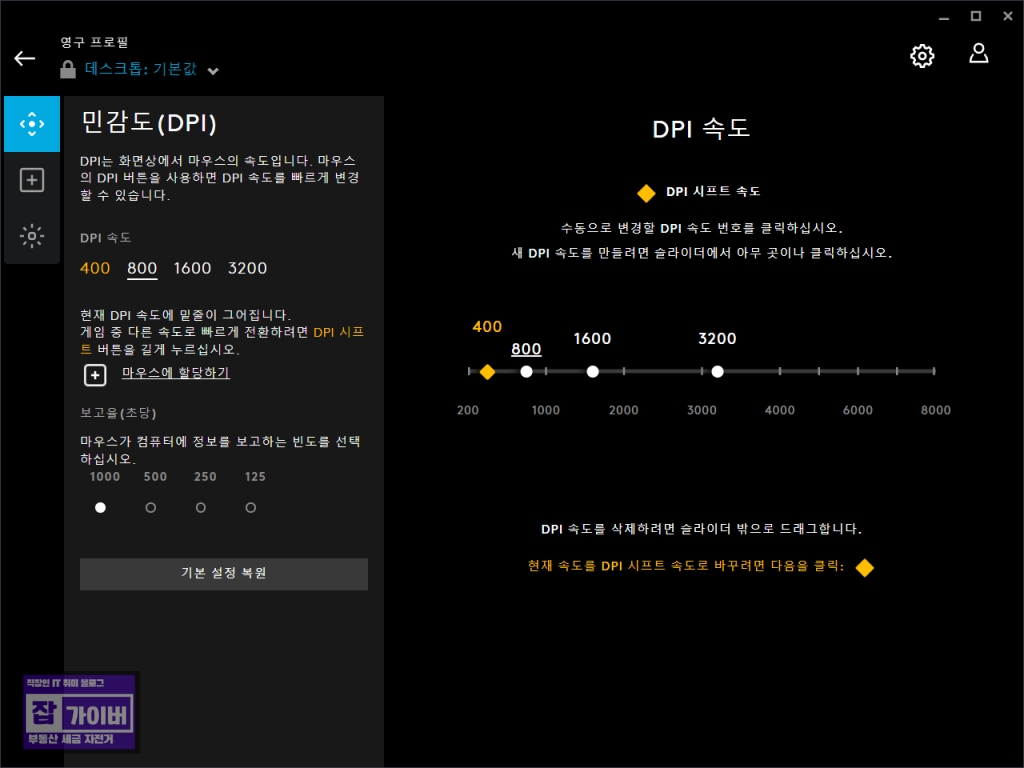
- G HUB의 단축키 또는 매크로 설정 메뉴로 이동합니다.
- 원하는 버튼을 선택하고, 새로 추가하거나 기존 기능을 변경합니다.
- 매크로 설정 시 반복 작업이나 특정 명령어를 녹화하여 간단히 실행할 수 있습니다.
- 저장 후 테스트하여 정상적으로 동작하는지 확인합니다.
로지텍 G102 마우스의 LED를 끄는 방법과 함께 G HUB를 통해 제공되는 다양한 기능을 활용해 보세요. LED 조명을 끄는 과정은 눈부심과 같은 불편함을 해소하고, 단축키와 매크로 설정등 반복작업을 주로하는 경우 추천합니다.
로지텍 G402 G403 드라이버 다운로드 및 설치 DPI 단축키 설정
로지텍 G402 G403 드라이버 다운로드 및 설치 DPI 단축키 설정 컴퓨터 악세사리 회사로 유명한 로지텍 회사에서 출시한 G402 모델의 드라이버를 다운로드 및 설치방법을 알아보겠으며 로지텍 마우스
jab-guyver.co.kr
로지텍 무선 기계식 키보드 메카니컬 MX Mechanical 개봉 및 사용 후기
로지텍 무선 기계식 키보드 메카니컬 MX Mechanical 개봉 및 사용 후기 이번에 여자친구한테 생일 선물로 뭘 해달라고 해야하나 고민하다가, 아무래도 키보드와 마우스를 많이 사용하는 것을 고려
jab-guyver.co.kr
FAQ
G HUB 없이 로지텍 G102 LED를 끌 수 있나요?
기본적으로 G HUB를 사용하지 않으면 G102의 LED를 완전히 끄는 설정은 불가능합니다.
윈도우에서 절전 모드를 활성화하거나, 마우스 연결을 해제하면 일시적으로 꺼지지만, LED 설정을 지속적으로 비활성화하려면 반드시 G HUB 소프트웨어가 필요합니다.
로지텍 G102의 버튼에 복수 기능을 매핑할 수 있나요?
가능합니다. G HUB에서는 하나의 버튼에 여러 기능을 순차적 또는 조건부로 설정할 수 있는 매크로 기능을 제공합니다.
예를 들어, 단일 클릭으로 "Ctrl + C → Ctrl + V" 같은 복합 작업을 자동 실행하게 설정할 수 있습니다.
단, 게임에서 이를 제한하는 경우 계정 제재 위험이 있으므로 주의하세요.
로지텍 마우스 LED 설정이 저장되지 않고 컴퓨터를 껐다 켜면 다시 켜집니다. 해결 방법은?
LED 설정이 저장되지 않는 경우는 G HUB에서 '온보드 메모리 저장'이 제대로 되지 않은 상태일 수 있습니다.
- G HUB에서 프로필 우측 상단의 ‘디바이스 메모리에 저장’ 기능을 활성화
- 저장이 되지 않을 경우, 관리자 권한으로 G HUB를 실행하거나 G HUB를 재설치
이로 인해 설정이 시스템 시작 시에도 유지됩니다.
G HUB 설치 후 마우스 인식이 안 되면 어떻게 하나요?
다음 조치를 순차적으로 시도해보세요.
- G HUB 관리자 권한 실행
- USB 포트 변경 (2.0 ↔ 3.0)
- 기기 관리자에서 드라이버 수동 제거 후 재부팅
- G HUB 캐시 삭제: C:\Users\사용자\AppData\Local\LGHUB 폴더 제거 후 재설치
이후에도 인식되지 않을 경우 펌웨어 업데이트나 다른 PC에서 테스트해보는 것도 도움이 됩니다.
로지텍 G102의 DPI 버튼은 어떻게 설정 변경이 가능한가요?
G HUB의 ‘감도’ 설정 탭에서 DPI 레벨을 직접 지정하고, 각 단계별 색상도 커스터마이징할 수 있습니다.
- DPI 스위치를 비활성화하거나 한 가지 DPI만 유지되도록 설정할 수도 있어, 게임 중 DPI 전환 오류를 방지할 수 있습니다.
- DPI 범위는 200 ~ 8,000 DPI까지 세밀하게 조정 가능합니다.